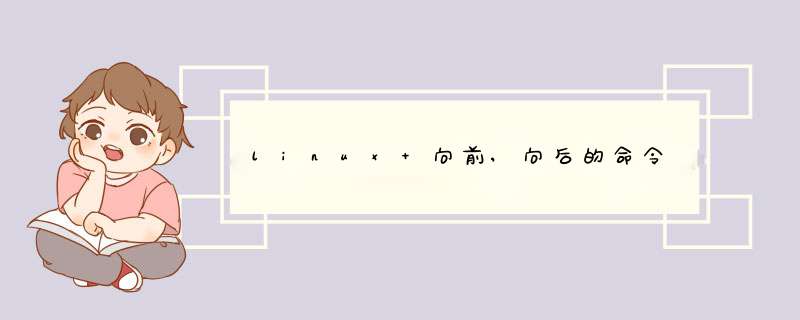
more可翻页查看。$ more filename
常用命令:空格 space : 向下翻页 Enter : 向下滚动一行 /字符串 : 向下查询字符串 :f : 显示当前行号 q : 退出 b : 往回翻页,只在文件有作用,对管道无作用。
less命令
less也是一页一页的查看,与more不同的是可以向上翻页$ less filename
常用命令:空格 space : 向下翻一页 Enter : 向下一行 [PageDown] : 向下一页: [PageUp] : 向上一页 /字符串: 向下查询 ?字符串: 向上查询 n : 重复前一个查询 / 或 ? N : 反向前一个查询 / 或 ? q : 退出
linux中命令cat、more、less均可用来查看文件内容,主要区别有:1、cat是一次性显示整个文件的内容,还可以将多个文件连接起来显示,它常与重定向符号配合使用,适用于文件内容少的情况。
cat主要有三大功能:
2、more命令,功能类似 cat ,cat命令是整个文件的内容从上到下显示在屏幕上。 more会以一页一页的显示方便使用者逐页阅读,而最基本的指令就是按空白键(space)就往下一页显示,按 b 键就会往回(back)一页显示,而且还有搜寻字串的功能 。more命令从前向后读取文件,因此在启动时就加载整个文件。
常用 *** 作命令:
3、less 工具也是对文件或其它输出进行分页显示的工具,应该说是linux正统查看文件内容的工具,功能极其强大。less 的用法比起 more 更加的有d性。在 more 的时候,我们并没有办法向前面翻, 只能往后面看,但若使用了 less 时,就可以使用 [pageup] [pagedown] 等按键的功能来往前往后翻看文件,更容易用来查看一个文件的内容!除此之外,在 less 里头可以拥有更多的搜索功能,不止可以向下搜,也可以向上搜,而且 less 在查看之前不会加载整个文件。
常用 *** 作命令:
我们在 Linux 环境下工作时,每天肯定会跟各种各样的文本文件打交道。这些文件,有时候会非常长,无法在一屏的空间内显示完全。所以,在查看这种文件时,我们需要分页显示。这时,我们就可以使用 more 命令。
more 命令使用方法很简单,只需在 more 之后跟上文本名即可:
比如,我们要查看 /var/log/dmesg 文件,只需:
执行结果如下图示,有 Linux 基础的朋友应该对这个结果很熟悉。
在终端的左下角,会显示已显示的文本内容在全文的占比情况。如果我们想要查看下一屏的内容,只需按 空格键 即可。翻页之后,我们也会看到左下角百分比相应增长。
常用按键:
这些都是 more 命令的基本用法,很多朋友应该都很熟悉。接下来,良许就带领大家一步步深入 more 命令的高级用法。
使用 more 命令时,默认是从第一行开始显示。但有时我们可能想直接从 100 行开始看,那要怎么 *** 作呢?其实只需加一个 +100 即可。
比如:
more 命令默认是整屏显示,如果我们一次只想查看几行,要怎么 *** 作?只需加一个 -N 选项即可,N 就是你想要查看的行数。
比如对于 /var/log/dmesg 文件我们一次只想查看 10 行,我们可以这样:
这样在终端里,我们一次只可以看到 10 行内容,按一下空格键,就会继续显示下 10 行内容。
如果我们想要显示 more 命令的一些提示信息,我们可以加上 -d 选项。
我们可以看到,在最底下一行,除了显示百分比之外,还额外显示了提示信息。如果我们随便按了一个不会被 more 命令识别的按键,它会提示你按 h 按键 查看帮助信息。
如果我们按下 h 按键,它会显示所有帮助信息:
如果我们一次显示 10 行,按一下空格键,它会往下继续显示 10 行,像这样:
这是按了一次空格键的效果,终端里一共显示了 20 行,也就是它会一直往下滚动。那如果我们不想这样滚动显示,每次都只查看 10 行呢?我们只需加上 -c 选项。
我们按了两次空格了,但终端里还是只显示 10 行的内容。
最后,最近很多小伙伴找我要 Linux学习路线图 ,于是我根据自己的经验,利用业余时间熬夜肝了一个月,整理了一份电子书。无论你是面试还是自我提升,相信都会对你有帮助!目录如下:
免费送给大家,只求大家金指给我点个赞!
电子书 | Linux开发学习路线图
也希望有小伙伴能加入我,把这份电子书做得更完美!
推荐阅读:
欢迎分享,转载请注明来源:内存溢出

 微信扫一扫
微信扫一扫
 支付宝扫一扫
支付宝扫一扫
评论列表(0条)